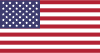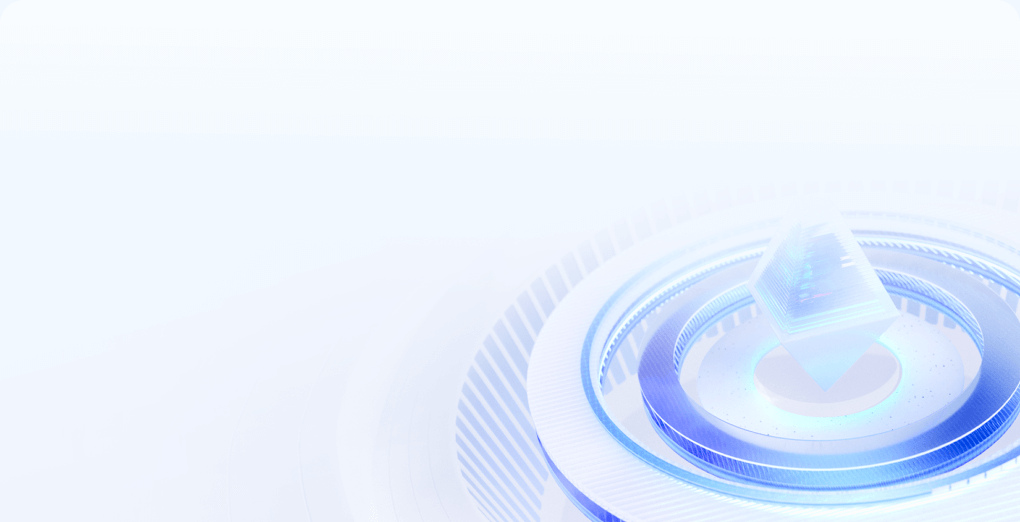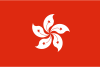
香港windows云服务器远程登陆总是黑屏怎么解决
香港云服务器免备案低延迟,注册即用等优点备受用户青睐,然而在使用香港云的过程中,经常会有用户遇到远程登录进去后出现黑屏的问题,这严重影响我们的正常使用,但又不知道怎么去解决。别着急,接下来小编就来分享几个比较常见的解决方案!
远程登录香港Windows云服务器出现黑屏问题可能由多种原因引起。此时,可以先检查远程桌面设置,确保远程桌面服务已经正常启用并且正确配置。具体的方法如下:
在服务器上运行gpedit.msc,导航到“计算机配置 > 管理模板 > Windows 组件 > 远程桌面服务 > 远程桌面会话主机 > 连接”,确保“限制每用户只能进行一个会话”已禁用。
然后可以调整RDP配置,首先打开打开远程桌面连接客户端,点击“显示选项”,在“显示”选项卡中,降低显示分辨率。在“体验”选项卡中,取消选择“在连接时检测到服务器区域设置”,并选择“低速宽带(256 kbps – 2 Mbps)”。
防火墙设置不当也可能会导致黑屏问题出现,此时可以检查防火墙设置,确保防火墙允许远程桌面服务的流量。可以临时关闭防火墙以测试问题是否由其引起。
如果之前的会话没有正确关闭,可能会导致黑屏问题。可以通过其他用户账户登录,打开任务管理器,选择“用户”选项卡,找到当前用户的会话,右键点击并选择“断开”。
在使用香港云的过程中,建议定期及时更新显卡驱动,如果是虚拟机,确保Hyper-V或VMware等虚拟化平台的集成服务或工具已更新。如果使用的是独立服务器,确保显卡驱动程序已更新到最新版本。
最后,还可以通过重启远程桌面服务,调整注册表,检查磁盘空间等方法来尝试解决黑屏问题。
重启远程桌面服务:通过服务管理器(services.msc)重启“Remote Desktop Services”。
调整注册表:打开注册表编辑器(regedit),导航到HKEY_LOCAL_MACHINE\SOFTWARE\Microsoft\Windows NT\CurrentVersion\Winlogon,检查Shell值是否为explorer.exe。
检查磁盘空间:确保服务器有足够的磁盘空间。低磁盘空间可能会导致各种问题,包括远程登录黑屏。
如果以上方法都没有解决问题,可以尝试以下更高级的步骤:
运行系统文件检查器,打开命令提示符(管理员),运行sfc /scannow命令以修复系统文件。
如果以上方法均无效,考虑重启服务器以恢复正常运行。